 Mobiles Tutorial
Mobiles Tutorial
 Android Telefon
Android Telefon
 Wie kann ich die Werkseinstellungen des vivo-Telefons wiederherstellen? (Einfache Schritte helfen Ihnen, Ihr vivo-Telefon einfach zurückzusetzen.)
Wie kann ich die Werkseinstellungen des vivo-Telefons wiederherstellen? (Einfache Schritte helfen Ihnen, Ihr vivo-Telefon einfach zurückzusetzen.)
Wie kann ich die Werkseinstellungen des vivo-Telefons wiederherstellen? (Einfache Schritte helfen Ihnen, Ihr vivo-Telefon einfach zurückzusetzen.)
PHP Editor Youzi bietet Ihnen eine einfache Schritt-für-Schritt-Anleitung zum Wiederherstellen der Werkseinstellungen Ihres vivo-Telefons, sodass Sie Ihr vivo-Telefon problemlos zurücksetzen können. Mit der Zeit können nach längerer Nutzung des Mobiltelefons verschiedene Probleme auftreten, wie z. B. Verzögerungen, Anwendungsabstürze usw. Zu diesem Zeitpunkt ist das Zurücksetzen auf die Werkseinstellungen des Mobiltelefons eine wirksame Lösung. In diesem Artikel stellen wir die Schritte zum Zurücksetzen Ihres vivo-Telefons im Detail vor, damit Sie Ihr Telefon schnell auf den Werkszustand zurücksetzen und die Funktionsfähigkeit Ihres Telefons wiederherstellen können. Egal, ob Sie ein Anfänger oder ein erfahrener Benutzer sind, Sie können diese Schritte ganz einfach ausführen, um Ihr vivo-Telefon zum Leben zu erwecken!

1: Vorbereitung
Fotos, einschließlich Kontakte, Musik usw. Bevor Sie die Werkseinstellungen wiederherstellen, müssen Sie zunächst wichtige Daten im Telefon und Textnachrichten sichern. Dieser Schritt kann über das offiziell von vivo bereitgestellte Backup-Tool oder Backup-Software von Drittanbietern durchgeführt werden.
Zweitens: Rufen Sie die Einstellungsoberfläche auf
Finden Sie sie, öffnen Sie die Anwendungsliste „Einstellungen“ des vivo-Telefons und klicken Sie zur Eingabe auf das Symbol. Wischen Sie nach unten, um die Option „System und Updates“ in der Einstellungsoberfläche zu finden.
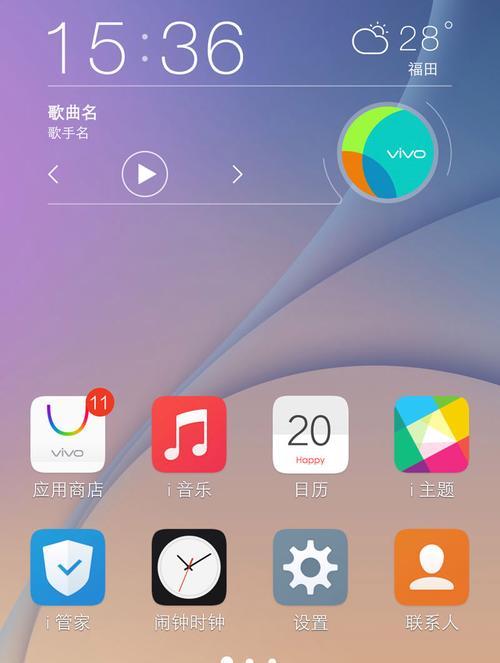
Drei: Wählen Sie die Wiederherstellung der Werkseinstellungen
Klicken Sie auf „System und Updates“ und wählen Sie die Option „Werkseinstellungen wiederherstellen“. Informieren Sie den Benutzer darüber, dass beim Zurücksetzen auf die Werkseinstellungen alle Daten gelöscht werden und dieser Vorgang nicht rückgängig gemacht werden kann. Das System zeigt dann eine Eingabeaufforderung an. Klicken Sie bitte auf „Telefon zurücksetzen“, wenn Sie sicher fortfahren möchten.
Viertens: Mobiltelefon-Passwort bestätigen
Nachdem Sie auf „Telefon zurücksetzen“ geklickt haben, fordert das System Sie auf, das Mobiltelefon-Passwort zu bestätigen. Fahren Sie mit dem nächsten Schritt fort und geben Sie das richtige Passwort ein.
Fünf: Bestätigen, um die Werkseinstellungen wiederherzustellen.
Wenn Sie den Benutzer auffordern, die Werkseinstellungen wiederherzustellen, werden alle Daten gelöscht und können nicht rückgängig gemacht werden. Das System zeigt erneut eine Eingabeaufforderung an. Klicken Sie auf „Alle Daten löschen“, nachdem Sie bestätigt haben, dass alles korrekt ist.

Sechs: Warten Sie, bis das Telefon neu gestartet wird.
Dieser Vorgang dauert einige Zeit und das Telefon beginnt mit der Wiederherstellung der Werkseinstellungen. Bitte warten Sie geduldig, bis das Telefon während dieses Vorgangs neu gestartet wird.
Sieben: Telefon zurücksetzen
Sie gelangen zur Initialisierungsoberfläche, wenn das Telefon neu startet. Befolgen Sie die Anweisungen auf dem Bildschirm, um eine Verbindung zum Netzwerk herzustellen, Sprache, Uhrzeit und andere grundlegende Optionen einzustellen.
Acht: Melden Sie sich beim vivo-Konto an
Sie können sich bei Ihrem Konto anmelden, wenn Sie ein vivo-Konto haben. Dies erleichtert die Synchronisierung Ihrer Daten und Einstellungen.
Neunten: Sicherungsdaten wiederherstellen
Sie können Ihre Daten über das offizielle Sicherungstool von vivo oder Software von Drittanbietern wiederherstellen, wenn Sie die Daten zuvor gesichert haben.
Zehn: Erforderliche Anwendungen installieren
Laden Sie die erforderlichen Anwendungen entsprechend Ihren Anforderungen herunter und installieren Sie sie. Sie können die erforderlichen Apps aus dem vivo App Store oder anderen zuverlässigen App-Märkten herunterladen.
11.: Passen Sie personalisierte Einstellungen an
Klingeltöne, passen Sie die personalisierten Einstellungen Ihres Telefons an Ihre persönlichen Vorlieben an, einschließlich Hintergrundbild, Passwort für den Sperrbildschirm usw.
Zwölf: System und Anwendungen aktualisieren
Möglicherweise müssen einige Systeme und Anwendungen nach dem Wiederherstellen der Werkseinstellungen aktualisiert werden. Und aktualisieren Sie das System und die Anwendungen rechtzeitig. Stellen Sie bitte sicher, dass das Telefon mit einem stabilen Netzwerk verbunden ist.
Dreizehn: Schützen Sie Privatsphäre und Sicherheit
Passwortsperre usw., um die Sicherheit Ihrer persönlichen Daten zu schützen, z. B. durch Entsperren per Fingerabdruck. Denken Sie nach dem Zurücksetzen auf die Werkseinstellungen daran, die Datenschutz- und Sicherheitsoptionen Ihres Telefons zurückzusetzen.
Vierzehn: Vorsichtsmaßnahmen
Stellen Sie bei Unfällen sicher, dass Sie wichtige Daten rechtzeitig sichern, nachdem Sie die Werkseinstellungen wiederhergestellt haben. Vermeiden Sie Sicherheitsrisiken und wählen Sie Software und Anwendungen von Drittanbietern sorgfältig aus.
Fünfzehn: Werkseinstellungen wiederherstellen
Sie können verschiedene Probleme lösen, die bei vivo-Mobiltelefonen auftreten, indem Sie die Werkseinstellungen wiederherstellen. Und befolgen Sie die Schritte. Sichern Sie unbedingt wichtige Daten, bevor Sie das Gerät in Betrieb nehmen. Durch das Zurücksetzen Ihres Telefons und das Aktualisieren des Systems und der Anwendungen können Sie Ihrem vivo-Telefon ein brandneues Aussehen verleihen, Ihr Telefon auf die Werkseinstellungen zurücksetzen und Ihre Privatsphäre schützen.
Aber Sie müssen mit Vorsicht vorgehen. Das Wiederherstellen der Werkseinstellungen von vivo-Mobiltelefonen ist eine wirksame Möglichkeit, Mobiltelefonprobleme zu lösen. Mit Schritten wie dem Zurücksetzen Ihres Telefons und dem Schutz Ihrer Privatsphäre und Sicherheit können Sie ganz einfach einen Werksreset durchführen und Ihrem Telefon neues Leben einhauchen, indem Sie Ihre Daten sichern und die richtigen Optionen auswählen. Um einen Verlust zu vermeiden, denken Sie daran, wichtige Daten zu sichern.
Das obige ist der detaillierte Inhalt vonWie kann ich die Werkseinstellungen des vivo-Telefons wiederherstellen? (Einfache Schritte helfen Ihnen, Ihr vivo-Telefon einfach zurückzusetzen.). Für weitere Informationen folgen Sie bitte anderen verwandten Artikeln auf der PHP chinesischen Website!

Heiße KI -Werkzeuge

Undresser.AI Undress
KI-gestützte App zum Erstellen realistischer Aktfotos

AI Clothes Remover
Online-KI-Tool zum Entfernen von Kleidung aus Fotos.

Undress AI Tool
Ausziehbilder kostenlos

Clothoff.io
KI-Kleiderentferner

AI Hentai Generator
Erstellen Sie kostenlos Ai Hentai.

Heißer Artikel

Heiße Werkzeuge

Notepad++7.3.1
Einfach zu bedienender und kostenloser Code-Editor

SublimeText3 chinesische Version
Chinesische Version, sehr einfach zu bedienen

Senden Sie Studio 13.0.1
Leistungsstarke integrierte PHP-Entwicklungsumgebung

Dreamweaver CS6
Visuelle Webentwicklungstools

SublimeText3 Mac-Version
Codebearbeitungssoftware auf Gottesniveau (SublimeText3)

Heiße Themen
 So stellen Sie das ursprüngliche Erscheinungsbild der Desktop-Symbole von Mobiltelefonen wieder her (lösen Sie das Problem der Verwirrung der Desktop-Symbole von Mobiltelefonen ganz einfach)
Sep 02, 2024 pm 03:05 PM
So stellen Sie das ursprüngliche Erscheinungsbild der Desktop-Symbole von Mobiltelefonen wieder her (lösen Sie das Problem der Verwirrung der Desktop-Symbole von Mobiltelefonen ganz einfach)
Sep 02, 2024 pm 03:05 PM
Bei der täglichen Nutzung von Mobiltelefonen stoßen wir häufig auf die Situation, dass die Desktopsymbole des Mobiltelefons durcheinander sind, was uns stört. Mit einigen einfachen Vorgängen können wir jedoch problemlos das ursprüngliche Erscheinungsbild der Desktopsymbole des Mobiltelefons wiederherstellen. In diesem Artikel werden einige wirksame Methoden zur Lösung dieses Problems vorgestellt. Sichern Sie das Desktop-Layout. Bevor Sie die Desktop-Symbole Ihres Mobiltelefons wiederherstellen, müssen Sie zunächst das aktuelle Desktop-Layout sichern. Öffnen Sie die Telefoneinstellungen, suchen Sie die Option „Desktop und Hintergrund“, klicken Sie dann auf die Schaltfläche „Sichern und Wiederherstellen“, wählen Sie „Desktop-Layout sichern“ und das Telefon speichert automatisch das aktuelle Desktop-Layout. Verwenden Sie den mit dem System gelieferten Symbol-Manager. Die meisten Mobiltelefonsysteme bieten die Symbol-Manager-Funktion, die uns bei der Wiederherstellung der Desktop-Symbole des Mobiltelefons helfen kann. Öffnen Sie Ihre Telefoneinstellungen und suchen Sie nach „Apps & Benachrichtigungen“.
 So deaktivieren Sie den Sicherheitsmodus von Oppo-Handys (schnell und einfach den Sicherheitsmodus von Oppo-Handys deaktivieren)
Sep 02, 2024 pm 03:38 PM
So deaktivieren Sie den Sicherheitsmodus von Oppo-Handys (schnell und einfach den Sicherheitsmodus von Oppo-Handys deaktivieren)
Sep 02, 2024 pm 03:38 PM
In einigen Fällen wechselt Ihr Oppo-Telefon möglicherweise in den abgesicherten Modus, was dazu führt, dass die Funktionen des Telefons nicht normal genutzt werden können. In dieser Situation fühlen Sie sich möglicherweise verwirrt und ängstlich. Aber keine Sorge! In diesem Artikel stellen wir Ihnen einige schnelle und einfache Methoden vor, mit denen Sie den abgesicherten Modus Ihres Oppo-Telefons deaktivieren und Ihr Telefon wieder verwenden können. 1. Überprüfen Sie die Akkuleistung. Wenn die Akkuleistung Ihres OPPO-Telefons zu niedrig ist, kann es sein, dass das Telefon automatisch in den abgesicherten Modus wechselt. Bitte stellen Sie sicher, dass Ihr Telefon vollständig aufgeladen ist, und starten Sie es neu. Halten Sie die Ein-/Aus-Taste gedrückt. In einigen Fällen können OPPO-Telefone den abgesicherten Modus durch langes Drücken der Ein-/Aus-Taste verlassen. Versuchen Sie, den Netzschalter einige Sekunden lang gedrückt zu halten, um zu sehen, ob Sie den abgesicherten Modus verlassen können. Überprüfen Sie die Lautstärketasten. Manchmal kann es auch passieren, dass Sie die falsche Tastenkombination drücken
 Schritte und Vorsichtsmaßnahmen für die Registrierung einer Apple-ID in Hongkong (genießen Sie die einzigartigen Vorteile des Apple Store in Hongkong)
Sep 02, 2024 pm 03:47 PM
Schritte und Vorsichtsmaßnahmen für die Registrierung einer Apple-ID in Hongkong (genießen Sie die einzigartigen Vorteile des Apple Store in Hongkong)
Sep 02, 2024 pm 03:47 PM
Die Produkte und Dienstleistungen von Apple waren schon immer bei Nutzern auf der ganzen Welt beliebt. Die Registrierung einer Hongkong-Apple-ID bietet Benutzern mehr Komfort und Privilegien. Werfen wir einen Blick auf die Schritte zur Registrierung einer Hongkong-Apple-ID und worauf Sie achten müssen. So registrieren Sie eine Apple-ID für Hongkong. Wenn Sie Apple-Geräte verwenden, ist für die Anmeldung bei vielen Anwendungen und Funktionen die Verwendung einer Apple-ID erforderlich. Wenn Sie Anwendungen aus Hongkong herunterladen oder die bevorzugten Inhalte des Hong Kong AppStore genießen möchten, ist es unbedingt erforderlich, eine Hong Kong Apple ID zu registrieren. In diesem Artikel erfahren Sie, wie Sie eine Apple-ID für Hongkong registrieren und worauf Sie achten müssen. Schritte: Sprache und Region auswählen: Suchen Sie auf Ihrem Apple-Gerät die Option „Einstellungen“ und geben Sie ein
 Lösung für das Problem des verschwommenen Bildschirms auf einem Samsung-Monitor (wie man mit dem Phänomen des verschwommenen Bildschirms auf einem Samsung-Monitor umgeht)
Sep 04, 2024 pm 01:32 PM
Lösung für das Problem des verschwommenen Bildschirms auf einem Samsung-Monitor (wie man mit dem Phänomen des verschwommenen Bildschirms auf einem Samsung-Monitor umgeht)
Sep 04, 2024 pm 01:32 PM
Mit der kontinuierlichen Weiterentwicklung der Technologie sind Monitore zu einem unverzichtbaren Bestandteil des täglichen Lebens und der Arbeit der Menschen geworden. Allerdings kann es manchmal zu Problemen kommen, wie z. B. Bildschirmunschärfe auf Samsung-Monitoren. In diesem Artikel werden einige gängige Lösungen vorgestellt, die Ihnen helfen, dieses Problem besser zu lösen. 1. Überprüfen Sie, ob das Verbindungskabel fest sitzt – stellen Sie sicher, dass die VGA-, DVI- oder HDMI-Kabel intakt und fest mit dem Monitor und Computer oder anderen Geräten verbunden sind. - Prüfen Sie, ob die Schnittstelle des Verbindungskabels locker oder verschmutzt ist und reinigen oder ersetzen Sie sie gegebenenfalls. 2. Auflösung und Bildwiederholfrequenz anpassen – Passen Sie die Auflösung und Bildwiederholfrequenz des Monitors auf Ihrem Computersystem an, um sicherzustellen, dass sie den Standardeinstellungen des Monitors entsprechen. - Probieren Sie verschiedene Einstellungen aus, um zu sehen, ob sie das Problem mit dem verschwommenen Bildschirm beheben können.
 So erkennen Sie echte und gefälschte Schuhkartons mit Nike-Schuhen (beherrschen Sie einen Trick, um sie leicht zu identifizieren)
Sep 02, 2024 pm 04:11 PM
So erkennen Sie echte und gefälschte Schuhkartons mit Nike-Schuhen (beherrschen Sie einen Trick, um sie leicht zu identifizieren)
Sep 02, 2024 pm 04:11 PM
Als weltbekannte Sportmarke haben die Schuhe von Nike viel Aufmerksamkeit erregt. Allerdings gibt es auch eine Vielzahl gefälschter Produkte auf dem Markt, darunter auch gefälschte Nike-Schuhkartons. Die Unterscheidung echter Schuhkartons von gefälschten ist für den Schutz der Rechte und Interessen der Verbraucher von entscheidender Bedeutung. In diesem Artikel erfahren Sie einige einfache und effektive Methoden, mit denen Sie zwischen echten und gefälschten Schuhkartons unterscheiden können. 1: Titel der Außenverpackung Wenn Sie sich die Außenverpackung von Nike-Schuhkartons ansehen, können Sie viele subtile Unterschiede feststellen. Originale Nike-Schuhkartons bestehen in der Regel aus hochwertigen Papiermaterialien, die sich glatt anfühlen und keinen offensichtlichen stechenden Geruch verströmen. Die Schriftarten und Logos auf authentischen Schuhkartons sind in der Regel klar und detailliert und es gibt keine Unschärfen oder Farbinkonsistenzen. 2: Der Logo-Heißprägetitel ist normalerweise auf dem Original-Schuhkarton abgebildet
 So reinigen Sie farbige Silikon-Handyhüllen (einfache und praktische Reinigungstipps und Vorsichtsmaßnahmen)
Sep 02, 2024 pm 04:09 PM
So reinigen Sie farbige Silikon-Handyhüllen (einfache und praktische Reinigungstipps und Vorsichtsmaßnahmen)
Sep 02, 2024 pm 04:09 PM
Farbige Silikon-Handyhüllen gehören zu den gängigen Accessoires für moderne Handy-Enthusiasten. Nach einiger Zeit sammeln sich jedoch zwangsläufig Schmutz und Staub auf der Handyhülle an, was ihr Aussehen und ihre Hygiene beeinträchtigt. Wie man farbige Silikon-Handyhüllen richtig reinigt, sollte jeder Handynutzer wissen. In diesem Artikel werden einige einfache und praktische Reinigungstipps und Vorsichtsmaßnahmen vorgestellt, die Ihnen dabei helfen, farbige Silikon-Handyhüllen einfach zu reinigen. 1. Vorbereitung vor der Reinigung Stellen Sie vor der Reinigung zunächst sicher, dass das Telefon ausgeschaltet ist, und trennen Sie es von der Telefonhülle. Bereiten Sie dann die folgenden Werkzeuge vor: eine Bürste mit weichen Borsten, ein mildes Reinigungsmittel, warmes Wasser und ein sauberes Handtuch. 2. Entfernen Sie den größten Teil des Staubs vorsichtig mit einer Bürste mit weichen Borsten. Sie können die Telefonhülle auf ein Papiertuch legen verhindern, dass der Staub verstreut wird. wollen
 Können frühschwangere Frauen Computer nutzen (Auswirkungen der Computernutzung auf frühschwangere Frauen und Vorsichtsmaßnahmen)
Sep 02, 2024 pm 03:47 PM
Können frühschwangere Frauen Computer nutzen (Auswirkungen der Computernutzung auf frühschwangere Frauen und Vorsichtsmaßnahmen)
Sep 02, 2024 pm 03:47 PM
Die Schwangerschaft ist ein wichtiger Moment im Leben jeder Frau, insbesondere für frühschwangere Frauen, die besonders auf ihre eigene Gesundheit achten müssen. In der modernen Gesellschaft sind Computer jedoch zu einem unverzichtbaren Bestandteil des Lebens der Menschen geworden. Können frühschwangere Frauen Computer benutzen? In diesem Artikel werden die Auswirkungen der Computernutzung auf die Frühschwangerschaft und die damit verbundenen Vorsichtsmaßnahmen untersucht. 1. Die Auswirkungen von Computerstrahlung auf frühschwangere Frauen bereiten vielen Menschen Sorgen. Bei frühschwangeren Frauen kann Computerstrahlung einen gewissen Einfluss auf die Entwicklung des Fötus haben. Angemessene Einteilung der Computernutzungszeit Frühschwangere Frauen sollten ihre Computernutzungszeit angemessen einteilen und eine langfristige Dauernutzung vermeiden. Sie müssen insbesondere auf Ruhe und Augenschutz achten. Richtige Haltung zum Schutz der Lendenwirbelsäule Bei der Nutzung des Computers sollten Frühschwangere eine gute Sitzhaltung einnehmen, um die Lendenwirbelsäule zu schonen.
 So überprüfen Sie das WLAN-Passwort auf einem Android-Telefon (einfache Bedienung ermöglicht es Ihnen, das Passwort des verbundenen WLANs einfach zu erhalten)
Sep 02, 2024 pm 05:10 PM
So überprüfen Sie das WLAN-Passwort auf einem Android-Telefon (einfache Bedienung ermöglicht es Ihnen, das Passwort des verbundenen WLANs einfach zu erhalten)
Sep 02, 2024 pm 05:10 PM
Da drahtlose Netzwerke immer beliebter werden, verbinden wir uns oft mit verschiedenen WLAN-Netzwerken, vergessen jedoch manchmal das Passwort eines bestimmten WLAN-Netzwerks. In diesem Artikel erfahren Sie, wie Sie das Passwort des verbundenen WLANs auf einem Android-Telefon überprüfen, damit Sie es einfach abrufen und aufzeichnen können. Absatz 1. Rufen Sie die Seite mit den WLAN-Einstellungen über die Systemeinstellungen auf, indem Sie in den Telefoneinstellungen auf die Option „WLAN“ klicken. 2. Wählen Sie auf der Seite mit den WLAN-Einstellungen den Namen des verbundenen WLAN-Netzwerks aus und klicken Sie darauf. 3. Rufen Sie die Seite mit den WLAN-Netzwerkdetails auf. Klicken Sie im Popup-Fenster auf „Netzwerkdetails“ oder ähnliche Optionen, um die Seite mit den WLAN-Netzwerkdetails aufzurufen. 4. Zeigen Sie die hohe Geschwindigkeit des verbundenen WLANs an





